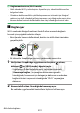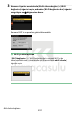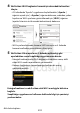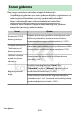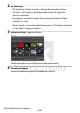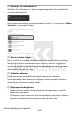Başvuru Kaynağı (PDF Versiyonu)
Table Of Contents
- İlk fotoğrafın bekleyemediği zaman
- Paket içeriği
- Bu belge hakkında
- İçindekiler
- Menü listesi
- Güvenliğiniz için
- Bildirimler
- kamerayı tanımak
- İlk adım
- Temel fotoğrafçılık ve oynatma
- Temel ayarlar
- Çekim kontrolleri
- i menüsü
- Geri çalma
- Menü rehberi
- varsayılanlar
- D İzleme menüsü: Resimleri yönetme
- C Fotoğraf çekim menüsü: Çekim seçenekleri
- Fotoğraf çekim menüsünü sıfırla
- Depolama klasörü
- dosya adlandırma
- Görüntü alanını seçin
- Görüntü kalitesi
- Görüntü boyutu
- RAW kayıt
- ISO duyarlılığı ayarları
- Beyaz dengesi
- Picture Control Ayarla
- Picture Control Yönetin
- Renk alanı
- Aktif D-Lighting
- Uzun pozlama NR
- Yüksek ISO KA
- Vinyet kontrolü
- kırınım telafisi
- Otomatik distorsiyon kontrolü
- Titreşim azaltma çekimi
- Ölçüm
- Flaş kontrolü
- Flaş modu
- Flaş telafisi
- Serbest bırakma modu
- Odak modu
- AF alanı modu
- Titreşim azaltma
- otomatik basamaklama
- Çoklu pozlama
- HDR (yüksek dinamik aralık)
- Aralıklı çekim
- Hızlandırılmış video
- Odak kaydırmalı çekim
- sessiz fotoğrafçılık
- 1 Video kayıt menüsü: Video kayıt seçenekleri
- Video kayıt menüsünü sıfırla
- dosya adlandırma
- Çerçeve boyutu/kare hızı
- Video kalitesi
- Video dosya türü
- ISO duyarlılığı ayarları
- Beyaz dengesi
- Picture Control Ayarla
- Picture Control Yönetin
- Aktif D-Lighting
- Yüksek ISO KA
- Vinyet kontrolü
- kırınım telafisi
- Otomatik distorsiyon kontrolü
- Titreme azalması
- Ölçüm
- Serbest bırakma modu (çerçeveyi kaydet)
- Odak modu
- AF alanı modu
- Titreşim azaltma
- elektronik sanal gerçeklik
- Mikrofon hassasiyeti
- zayıflatıcı
- Frekans tepkisi
- Rüzgar gürültüsü azaltma
- Zaman kodu
- A Özel Ayarlar: Kamera ayarlarının ince ayarı
- Özel ayarları sıfırla
- a: Otomatik odaklama
- a1: AF-C öncelik seçimi
- a2: AF-S öncelik seçimi
- a3: Kilitleme ile odak takibi
- a4: Kullanılan netleme noktaları
- a5: Noktaları yönlendirmeye göre saklayın
- a6: AF aktivasyonu
- a7: Sınırlı AF alanı modu seçimi
- a8: Netleme noktası sarma
- a9: Netleme noktası seçenekleri
- a10: Düşük ışıkta AF
- a11: Dahili AF yardımcı aydınlatması
- a12: AF modunda manuel odaklama halkası
- b: Ölçüm/pozlama
- c: Zamanlayıcılar/AE kilidi
- d: Çekim/ekran
- e: Basamaklama/flaş
- f: Kontroller
- g: Video
- B Ayarlar menüsü: Kamera kurulumu
- Hafıza kartını formatla
- Dil
- Saat dilimi ve tarih
- Ekran parlaklığı
- Renk dengesini izleyin
- Vizör parlaklığı
- Vizör renk dengesi
- İzleme modu seçimini sınırla
- Bilgi ekranı
- AF ince ayar seçenekleri
- CPU olmayan mercek verileri
- Odak konumunu kaydet
- Görüntü Toz Giderici ref fotoğrafı
- Piksel eşleme
- resim yorumu
- Telif hakkı bilgisi
- Bip seçenekleri
- Dokunmatik kontroller
- Otoportre modu
- HDMI
- Uçak modu
- Akıllı cihaza bağlan
- bilgisayara bağlan
- Kablosuz uzaktan kumanda (ML-L7) seçenekleri
- Uygunluk işareti
- USB güç dağıtımı
- Enerji tasarrufu (fotoğraf modu)
- Yuva boş serbest bırakma kilidi
- Menü ayarlarını kaydet/yükle
- Bütün ayarları sıfırla
- Donanım yazılımı sürümü
- N Rötuş menüsü: Rötuşlu kopyalar oluşturma
- O Menüm/ m Son ayarlar
- Bilgisayarlara veya akıllı cihazlara kablosuz bağlantı kurma
- Bilgisayarlara ve HDMI cihazlarına kablolu bağlantılar
- Kamerada flaşlı fotoğrafçılık
- Uzaktan flaşlı fotoğrafçılık
- Sorun giderme
- teknik notlar
- Uyumlu lensler ve aksesuarlar
- Kamera ekranları
- Uyumlu flaş üniteleri
- Diğer uyumlu aksesuarlar
- Yazılım
- kamera bakımı
- Fotoğraf makinesinin ve pilin bakımı: Uyarılar
- Özellikler
- Onaylanmış hafıza kartları
- Taşınabilir şarj cihazları (güç bankaları)
- Hafıza kartı kapasitesi
- Pil dayanıklılığı
- AF yardımcı aydınlatma
- Ticari markalar ve lisanslar
- Bildirimler
- Bluetooth ve Wi-Fi (kablosuz LAN)
- Eklenen işlevler
USB aracılığıyla bilgisayarlara bağlanma
507
NX Studio'yu Kurmak
NX Studio'yu kurarken bir İnternet bağlantısına ihtiyacınız olacak. Sistem
ger
eksinimleri ve diğer bilgiler için Nikon web sitesini ziyaret edin.
・ Aşağıdaki web sitesinden en son NX Studio yükleyicisini indirin ve
kurulumu tamamlamak için ekrandaki talimatları izleyin.
https://downloadcenter.nikonimglib.com/
・ NX S
tudio'nun önceki sürümlerini kullanarak kameradan resim
indiremeyebileceğinizi unutmayın.
Resimleri NX Studio kullanarak bir bilgisayara
kopyalama
Ayrıntılı talimatlar için çevrimiçi yardıma bakın.
1 Kamer
ayı bilgisayara bağlayın.
Fotoğraf makinesini kapattıktan ve hafıza kartının takılı olduğundan
emin olduktan sonra, USB kablosunu gösterildiği gibi bağlayın.
Ayrıca, kamera hafıza kartını bilgisayarın kart yuvasına (varsa) veya
bir üçüncü şahıs kart okuyucusuna takma seçeneğiniz de vardır.
Bunu yapmadan önce, kartın okuyucu veya kart yuvası ile uyumlu
olup olmadığını kontrol edin.